
修复windows文件系统工具,修复与维护指南
时间:2024-11-01 来源:网络 人气:
深入解析Windows文件系统工具:修复与维护指南

在Windows操作系统中,文件系统是存储和管理数据的核心。当文件系统出现问题时,可能会导致数据丢失、系统不稳定等问题。本文将详细介绍Windows文件系统工具,帮助用户了解如何修复和维护文件系统。
一、什么是Windows文件系统

Windows文件系统是Windows操作系统用于存储和管理文件的一种机制。常见的文件系统包括FAT、FAT32、NTFS等。文件系统负责将磁盘空间划分为文件和文件夹,并管理这些文件和文件夹的读写操作。
二、Windows文件系统工具概述

1. CHKDSK

CHKDSK(Check Disk)是Windows内置的磁盘检查工具,可以检查磁盘上的错误,并尝试修复它们。使用CHKDSK可以解决文件系统错误、坏道、丢失的簇等问题。
2. SFC(System File Checker)

SFC(System File Checker)是Windows系统文件检查器,用于扫描和修复系统文件。如果系统文件损坏,SFC可以帮助恢复它们,确保系统稳定运行。
3. DISM(Deployment Image Servicing and Management)

DISM是Windows部署图像服务和管理工具,用于管理Windows镜像文件。DISM可以帮助修复损坏的镜像文件,并确保系统文件的一致性。
三、如何使用Windows文件系统工具
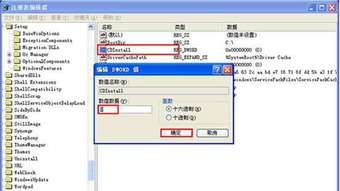
以下是如何使用Windows文件系统工具的简要步骤:
1. 使用CHKDSK修复磁盘错误

1. 以管理员身份打开命令提示符。
2. 输入“chkdsk C: /f”命令,其中C:是您要检查的磁盘驱动器。
3. 按回车键,等待 CHKDSK 完成检查和修复。
2. 使用SFC修复系统文件
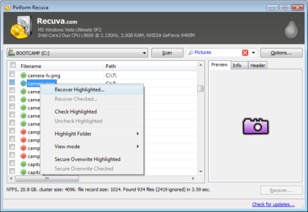
1. 以管理员身份打开命令提示符。
2. 输入“sfc /scannow”命令。
3. 按回车键,等待 SFC 完成扫描和修复。
3. 使用DISM修复镜像文件

1. 以管理员身份打开命令提示符。
2. 输入“dism /online /cleanup-image /checkhealth”命令。
3. 按回车键,等待 DISM 完成检查。
Windows文件系统工具是维护和修复文件系统的关键工具。通过使用这些工具,用户可以确保文件系统的稳定性和数据的安全性。在遇到文件系统问题时,请尝试使用上述工具进行修复。
相关推荐
教程资讯
教程资讯排行













